怎样为Mac加速
网上有关“怎样为Mac加速”话题很是火热,小编也是针对怎样为Mac加速寻找了一些与之相关的一些信息进行分析,如果能碰巧解决你现在面临的问题,希望能够帮助到您。
1. 验证/修复磁盘权限
在 应用程序/实用程序/磁盘工具.app 选择你的系统所在宗卷进行验证,如果有问题则修复(其实也可以直接点“验证并修复磁盘权限”反正修复之前必会先验证的)。
注意非系统宗卷默认是忽略权限的,自然没有验证和修复的说法。
2. 清除不需要的登录项目(就是登录的时候自动运行的程序)
系统预置 - 帐户 - 登录项目,自己看着办,把不需要登录项目减掉。
注意有一些程序即使去掉后还会自动再添加的,比如 Adobe Acrobat 的 AdobeResourceSynchronizer 等。
3. 清除不需要的应用程序
没什么好说的,一些不再用的应用程序可以删掉了,即占空间又碍眼。
4. 清除不需要的预置面板
在系统预置下面的列表中是一些第三方应用程序添加的面板,需要的可以删掉。直接点右键去掉,或者在“~/Library/PreferencePanes”里删除不需要的,可能需要重新启动或者强制清倒废纸篓。
5. 清理桌面
已经有相当多的用户报告说一个干净的桌面可以提升系统运行速度。
别把乱七八糟的东西留在桌面上,找个文件夹收拾起来,或者干脆删除了。
6. 清倒废纸篓
清倒废纸篓可以节省磁盘空间哦~~废话。
7. 如果不需要,就关掉万能辅助
很明显,开着万能辅助肯定会占用内存和处理器时间,关掉用不到的万能辅助选项吧,在系统预置-万能辅助里
8. 如果不需要,关掉蓝牙
开着蓝牙,即费内存又费电,不用的时候关掉吧。用无线MM鼠的用户请忽略。
9. 关掉语音识别
说实话,非英语用户其实开着也是浪费内存和处理器时间。
10. 关闭 Internet 共享
系统预置-共享-Internet,现在用路由器的多, Internet 共享不用就关掉吧。
11. 为启动宗卷(就是系统所在宗卷)预留足够个空闲空间
虚拟内存要用的,所以尽量保证启动宗卷上有10%的空闲空间。
12. 移除不需要的语言包
Monolingual 是个免费的移除语言包的好工具。一些你根本看不懂的语言包去掉就去掉吧,还能省空间。
注意:移除语言包是不可恢复的操作,如果出现问题,必须重装软件才能恢复。请小心决定。
13. 移除改变桌面效果的程序
最近我(指原文作者)发现一个不错的程序可以在每个月在我的桌面上放一个不同小孩,看起来很不错,但一次我在活动监视器里发现这个程序占用了大量了内存和处理器时间。
14. 清理 Dock 上不许要的应用程序
在 Dock 上只需要保留经常使用的应用程序就够了。
15. 为文件关联合适的应用程序
比如,如果没有特别要求,最好关联在“预览.app”上,关联在“Photoshop.app”会给每次连按文件造成很大的不便。
16. 检查应用程序的架构
如果你使用 Intel-based Mac ,那么用 Universal Binary 版的应用程序将比通过 Rosetta 运行 PowerPC 架构要快。
17. 关掉 Dock 的特效
18. 关掉桌面背景动画
系统预置 - 桌面和屏幕保护程序,把每隔多久更改的功能关掉。
19. 关掉不用的 widgets
即使你没有激活 Dashboard ,所有打开中的 widget 都会占用内存和处理器时间。看活动监视器就知道了。如果你根本不用 Dashboard ,那么你甚至可以直接禁用 Dashboard 。
20. 检查每个 widget 占用了多少内存和处理器时间
用活动监视器检查一下,如果两个 widget 能实现差不多类似的功能,那么你应该选择比较省资源的那个。有一些功能集中的 widget 通常也需要更多的内存和处理器时间。
用 Tinkertool 来优化系统
21. 关闭特效
特效看起来很养眼,但它们并不是必需的。在 Tinkertool 的 Finder 面板里,关掉一些不必要的特效吧。
22. 关闭 Dock 阴影
其实系统默认就是关闭 Dock 阴影的哦。
23. 禁用 Dashboard
在 Tinkertool 的 General 面板里,可以直接禁用 Dashboard ,如果你不需要用它的话。
24. 当打开 dmg 文件时,跳过校验和验证
在 Tinkertool 的 Applications 面板里可以关闭 dmg 校验和验证,这会加速 dmg 文件的挂载。不过,没有通过校验和的文件便不能确定是否是破损的。
mac设置启动项以后os系统很卡
经常听到小伙伴在抱怨PC电脑很慢,但是其实Mac电脑随着用的时间增长,运行速度也会越来越慢,大多情况下是由于硬件性能退化或者跟不上最新系统所导致的,也有时候是软件的问题导致的。下面就从硬件和软件两个方面来告诉大家怎样解决这个问题。
一、硬件方面
早期购买的Mac电脑,硬件的性能方便肯定是比不上现在新的Mac电脑,因此如果早期的电脑在当下使用,特别还升级了新版的系统之后,硬件性能跟不上,就会导致Mac越来越慢。
1.内存容量太小
内存容量的大小关乎着电脑整体运行的速度。当你同时打开多个软件时,内存太小就会不够用,导致Mac运行缓慢。如果一些早期的Mac电脑,可以考虑通过增加内存来解决运行速度缓慢的问题。
2.硬盘速度
早期的Mac电脑采用的是传统的机械硬盘,速度肯定是要比当前Mac上配置的固态硬盘(SSD)要慢很多。硬盘速度的快慢体现在开机、关机、以及打开应用的速度上。如果可以的话,可以考虑添加一块 SSD 硬盘。
解决了内存大小与硬盘速度的问题,Mac电脑在速度上一定会有明显的提升。
二、软件方面
每一代操作系统的更新,都会在界面上有一些变化,同时也会增加对硬件性能的消耗。除了通过升级硬件来解决 Mac 速度慢的问题,还可以从系统软件方面着手。虽然效果可能没有硬件方面的改进对Mac速度的提升那么明显,但是在运行速度方面还是会有所提升。
1.在 Mac OS 中,在打开或最小化应用程序窗口时,都会显示动画效果,一般情况下系统默认的是“神奇”效果。如果你当前电脑硬件性能不好,运行速度较慢,可以更改其动画效果。
操作方法:
(1)点击“系统偏好设置”中的“Dock(程序坞)”。
(2)将“最小化窗口时使用:”一栏中的效果更改为“缩放效果”。
2.养成一个整理桌面文件的好习惯也是很有必要的。有的小伙伴比较随性,喜欢将所有文件都放在桌面,整个桌面都放满了各种各样的文件。桌面上文件太多,就会导致开机速度变慢,影响Mac的运行速度。如果桌面上放了太多的文件,建议小伙伴们将其整理分类存进其他目录中,这样桌面看起来整洁有序,又能提升Mac的运行速度,如此一举两得的事情,何乐而不为。
3.当前 Mac 上较新的系统,增加了透明效果。使用这项新的界面显示效果,将占用不少硬件资源。就好比玩游戏,渲染的特效越多,如果没有足够的硬件支持,玩起来就越卡。对于电脑也是一样的,如果你升级了较新的系统,然后觉得Mac的运行速度变慢了,就可以考虑关闭系统的透明效果,来减少资源占用,提升速度。
操作方法:
(1)点击“系统偏好设置”的“辅助功能”。
(2)选择“视觉”栏下的“显示器”,选中“减少透明度”选项即可。
4.经常有些软件不经过我们的同意,就存在在开机启动项中。开机启动项,顾名思义,随着Mac电脑的开机同时启动的软件。开机启动项越多,开机速度越慢,从而也会影响Mac的运行速度。我们可以清理一些不必要的开机启动项,提升电脑速度。
操作方法:
(1)打开“系统偏好设置”的“用户与群组”。
(2)点击“登录项”选项卡,就会出现当前的开机启动项。选中不需要的开机启动项,点击下方的减号“—”按钮,即可将其从开机启动项中除去。
苹果Mac OSX卡慢?八招帮你轻松提速
第一招:重启
这个方法听起来是不是太简单了?没错,但定期重启你的电脑的确有助于提高电脑运行速度。虽然 Mac 的硬件和操作系统都被设计来长时间工作而不用重启,但是你运行的时间越长,电脑的记忆就会越支离破碎,或产生其他问题。定期重启不仅能够解决这些问题,而且还能让操作系统自动升级软件。如果你的 Mac 变得很慢的话,重启应该是你要做的第一件事。
第二招:关掉不用的程序
OS X 可以很好地处理多任务,允许用户同时使用多个程序。但有时候多个程序间的切换会变得非常迟缓。这通常是由于电脑的内存满了, 必须从虚拟内存中读取信息。虚拟内存是硬盘上创建的临时文件夹,从虚拟内存中读取信息要比直接从内存中读取信息要慢得多。要解决这个问题,你需要把不用的应用程序都关掉,以释放更多的内存空间,让你的 Mac 反应更快。
第三招:清理Safari历史纪录和网站数据
Safari 打开太慢了? 窗口切换太慢了?反应迟钝?那么你可能需要清理你的历史浏览记录和网站数据了。 清理历史纪录和网站数据有助于减少 Safari 创建的临时文件夹,有利于软件更好地运行。?
第四招:添加 DNS 服务器
如果你发现联网或加载网页时有延迟,那么可能是因为你的Mac在每次查找一个网站的IP地址时都需要寻找一个 DNS 服务器。你可以通过手动添加一个 DNS 服务器到你的网络偏好上来解决这个问题。打开系统偏好设置,点击“网络”面板,选择你的网络连接类型。在高级设置中,点击 DNS 选项 ,再点击底部的 “+” 来添加一个地址。你的网络服务提供商或许会有他们自己的 DNS ,如果有的话你直接添加他们提供的地址就可以了。或者,谷歌也会提供公共 DNS 服务器,你可以在以下地址找到:8.8.8.8 和 8.8.4.4.
第五招:.修复磁盘权
硬盘上的每个文件都有对应的权限,这些权限表明用户、软件进程和应用程序可以进入这些文件。由于你的电脑上有几千个文件,那么这些权限有时候会崩溃也就不奇怪了。
解决这个问题的步骤如下:打开“应用程序”中的“工具”文件夹,运行“磁盘工具”,在屏幕左侧选择您的引导驱动器,然后点击“修复磁盘权限”就行了。
第六招:验证磁盘
运行“磁盘工具”,选择“验证磁盘”。
第七招:永远保持10% 的 HDD 可用
第八招:删除不用的字体
在 Mac 上安装程序时,不可避免的会带来一些可能从不会使用的语言资源。利用“应用程序”中的 Font Book 软件,删除Mac中不需要的多语言资源,也许能为你腾出几百兆空间。
关于“怎样为Mac加速”这个话题的介绍,今天小编就给大家分享完了,如果对你有所帮助请保持对本站的关注!
相关文章
发表评论